
【世纪星课堂】第十讲 动画连接(下)
下面我们做一个滑动杆的动画连接,先画一个矩形,在矩形上面加入文本,改变文本为滑动杆,如图10-1所示:
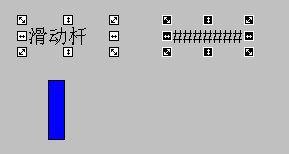
图 10-1
新建一个变量——滑动杆,让类型为内存整数,保存,如图10-2所示:

图 10-2
在滑动杆后面的文本做一个动画连接,让它显示滑动杆,同时选中用户输入,如图10-3所示:
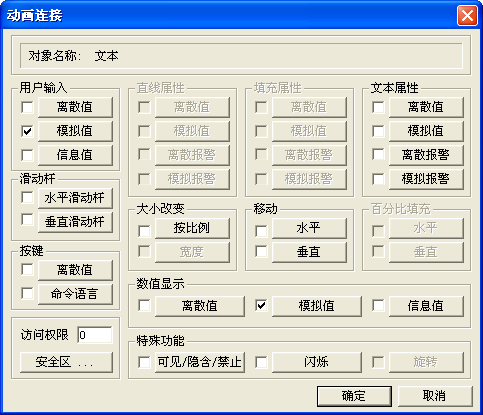
图 10-3
在矩形的动画连接上,我们可以选择水平滑动杆,设定相应的数字,如图10-4所示:

图 10-4
保存一下,进入到运行系统。在模拟值输入50,滑动杆滑动到50,输入100,滑动杆滑动到100。拖动滑动杆,模拟值也会随之变化。
关闭运行系统,进入开发系统。我们再画一个按钮,变量名为开关,再建立一个开关变量,类型为内存离散,初始值为关,保存关闭,如图10-5所示:
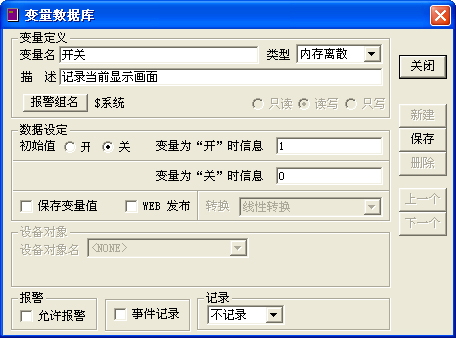
图 10-5
把上面的文本改成开关,后面的文本对应动画连接选中离散值,如图10-6所示:

图 10-6
建立开关按钮的动画连接,变量为开关,可以选择激活键,有效功能选择切换,确定,保存。进入到运行系统,点击开关,可以看到模拟值在0和1之间变化,按用户选择的激活键和按开关的作用一样。

图 10-7
退出运行系统,进入开发系统,再画一个矩形,双击,在动画连接里点击直线属性,选择以前建好的开关变量,表达式是1的时候让它是黑色,表达式为零的时候让它是白色,如图10-8所示:

图 10-8
我们再选一个填充属性,模拟值,选择搅拌动画变量,断点1-8就设置为:0,5,10,15,20,25,30,35。颜色不变,点击确定,保存,如图10-9所示:
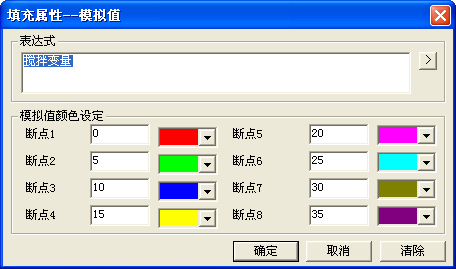
图 10-9
进入运行系统,矩形颜色会随着搅拌动画的变化而变化。
关闭运行系统,进入开发系统,再画一个小的矩形,双击,我们让它进行大小改变的动画连接,点击高度,表达式也是搅拌动画,选择固定点,选择最上边,确定,保存,如图10-10所示:
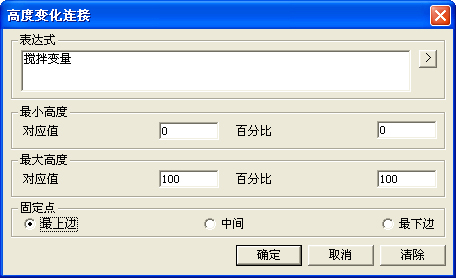
图 10-10
进入运行系统,随着搅拌动画的增加,这个矩形逐渐向下改变高度。
在开发系统,点击自定义图库,选择一个交通工具拖车1,如右侧图10-11所示:
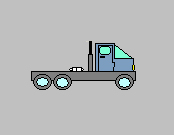
图 10-11
双击,选择水平移动,选择滑动杆变量,保存,进入运行系统,如下图10-12所示:

图 10-12
动画连接的内容介绍到这里,请继续关注下期其他内容的讲解。



